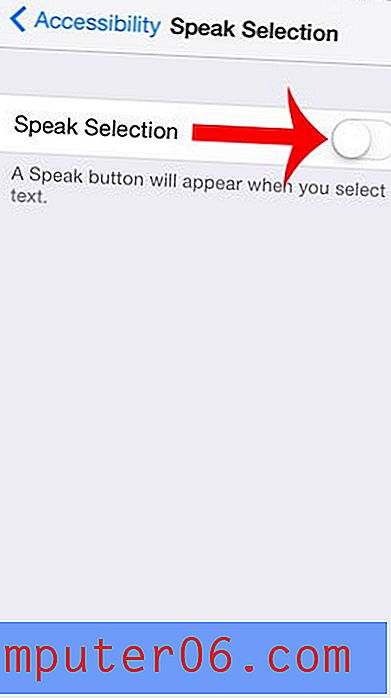Como bloquear um iPhone 5 em um aplicativo
Um iPhone pode ser usado em muitos tipos diferentes de cenários, e alguns deles não exigem a funcionalidade completa do dispositivo. Por exemplo, sua empresa pode estar demonstrando um aplicativo em um iPhone, e a única coisa que você deseja que os clientes possam fazer é interagir com esse aplicativo. Ou talvez você esteja dando um iPhone para uma criança em emergências, então tudo o que eles realmente precisam é do aplicativo Telefone.
Seu iPhone pode ativar essa funcionalidade restrita com um recurso chamado Acesso Guiado. Nosso tutorial abaixo mostrará como ativar e ativar essa configuração para que o iPhone exija uma senha antes que o aplicativo possa ser fechado ou encerrado.
Como usar o acesso guiado em um iPhone 5
As etapas deste artigo foram executadas em um iPhone 5, no iOS 9.3. Você poderá definir uma senha para acesso guiado. Essa senha pode ser diferente da senha do seu dispositivo.
Etapa 1: toque no ícone Configurações .

Etapa 2: role para baixo e selecione a opção Geral .
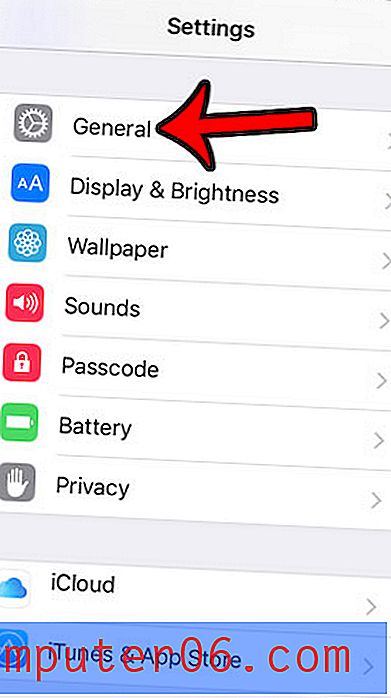
Etapa 3: selecione Acessibilidade .
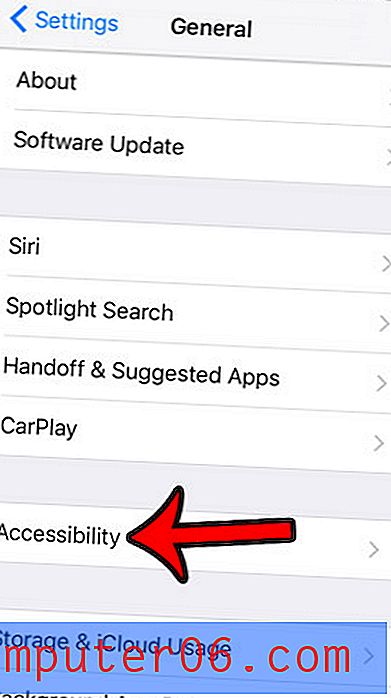
Etapa 4: role até a parte inferior da tela e selecione Acesso Guiado .
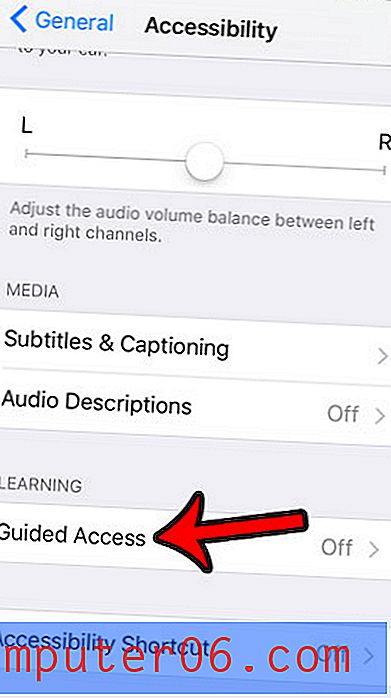
Etapa 5: toque no botão à direita do Acesso guiado, que adicionará alguns itens de menu adicionais. Toque na opção Configurações de senha se desejar criar uma senha que será necessária antes de sair do Acesso guiado.
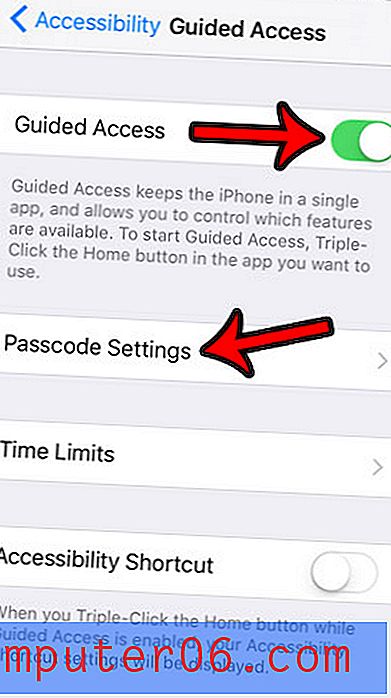
Etapa 6: toque no botão Definir código de acesso guiado .
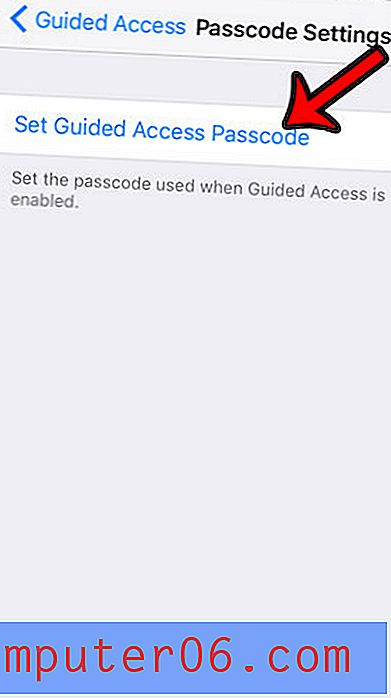
Etapa 7: Crie uma senha de acesso guiado .
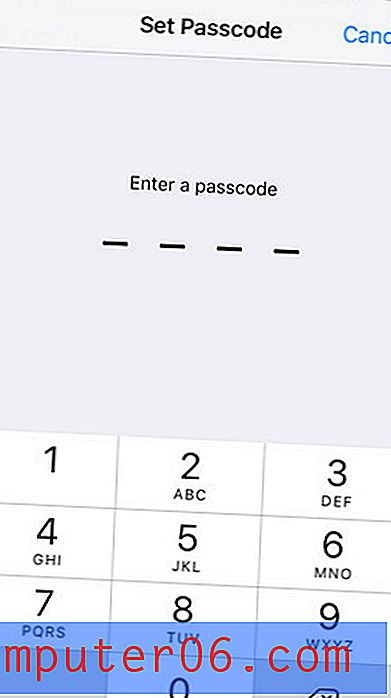
Etapa 8: Digite novamente a senha para confirmá-la.
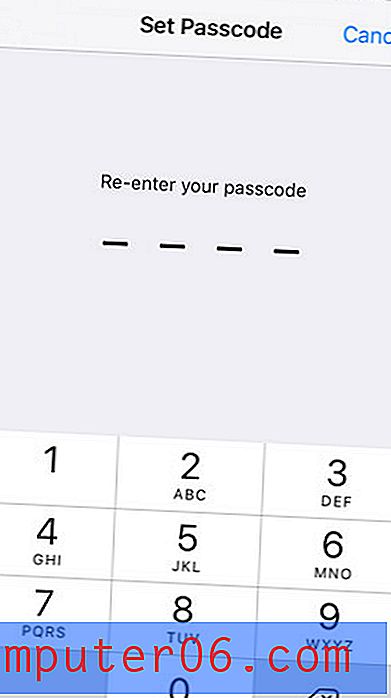
Etapa 9: pressione o botão Início na tela para sair do menu e abra o aplicativo no qual deseja bloquear o iPhone. Vou escolher Telefone para este exemplo.
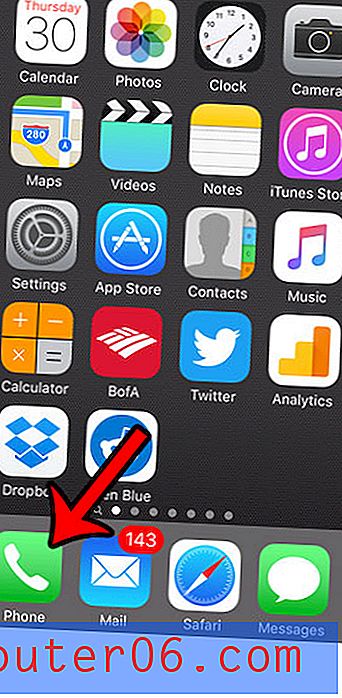
Etapa 10: toque três vezes no botão Início na tela para iniciar o Acesso Guiado.
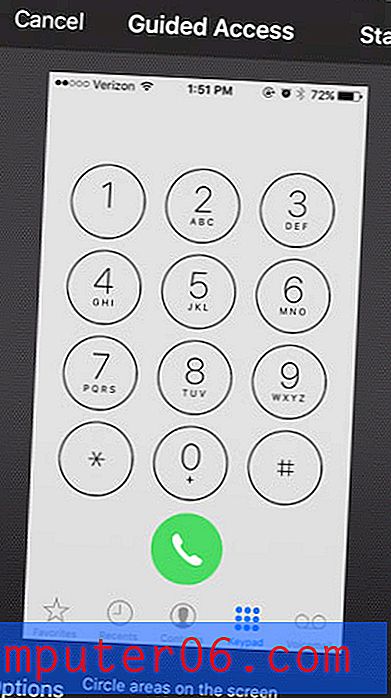
Etapa 11: circule as áreas da tela que você deseja desativar (se houver) e toque no botão Iniciar no canto superior direito da tela.
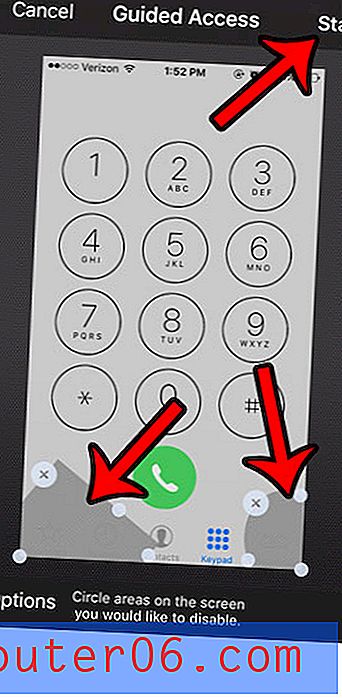
O acesso guiado agora está ativo. Para sair do aplicativo, clique três vezes no botão Início e digite a senha que você criou anteriormente. Você pode tocar no botão Finalizar no canto superior esquerdo da tela.
Você precisa alterar a senha no seu iPhone? Este artigo mostrará como usar um novo se houver outras pessoas que conheçam sua senha atual do iPhone ou possam adivinhar.